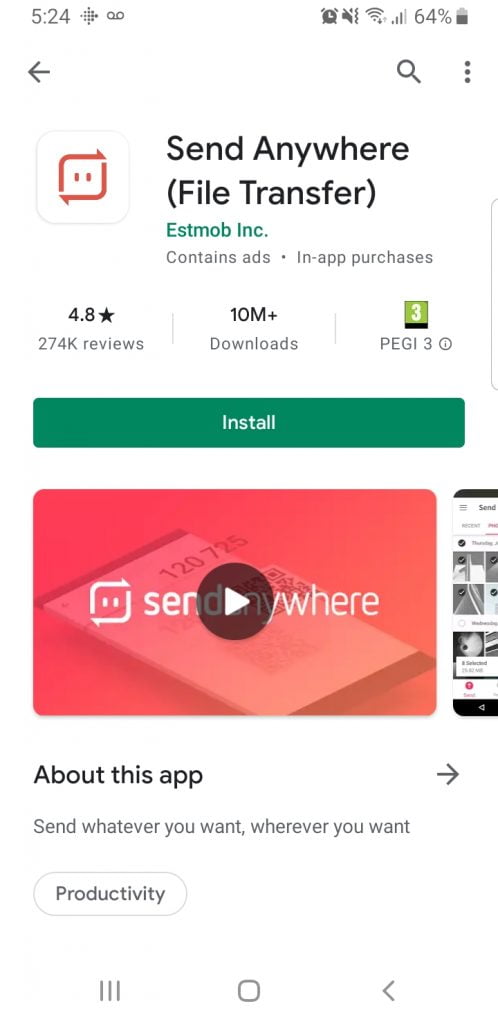Nors čia dažniausiai naudojamės „Android“, suprantame, kad „Apple“ ekosistemoje dalyvauja daug žmonių. Todėl gali prireikti perkelti tekstinius pranešimus iš „Android“ į „iPhone“.
Deja, nėra įprasto būdo tai padaryti ir tam reikia tam tikro trečiosios šalies įsikišimo. Taigi, jei rūpinatės saugumu, galite likti be galimybės perkelti šiuos tekstinius pranešimus. Tačiau, jei nesate per daug susijaudinęs, skaitykite toliau!
Perkelkite tekstinius pranešimus iš „Android“ į „iPhone“ naudodami programas
Kadangi „Apple“ įrenginiai yra uždaroje ekosistemoje, jie neturi prieigos prie „Google Play“ parduotuvės, tai reiškia, kad negalite tiesiog importuoti „Google“ paskyros, kad viską pateiktumėte taip, kaip tai darytumėte naudodami „Android“ įrenginį.
Tai turėsite padaryti, kol jūsų „iPhone“ yra „Sąrankos“ fazėje, o tai reiškia, kad tai telefonas, kurio gamykliniai nustatymai buvo atkurti ir dar neatlikta konfigūracijos.
Abu šie metodai nereikalauja kompiuterio, tačiau kiekviename įrenginyje reikės aktyvaus „WiFi“ ryšio.
Norėdami pereiti iš „Android“ į „Apple“, turėsite atsisiųsti programą iš „Google Play“ parduotuvės „Perkelkite į "iOS"“, ši programa puikiai tinka perkelti beveik viską iš kontaktų, žymių, nuotraukų, tekstinių pranešimų ir net programos duomenų, Įdiegę programą „Android“, atlikite šiuos veiksmus:
- „Android“ telefone atsisiųskite ir įdiekite programą „Perkelti į iOS“, kai įjungtas „Wi-Fi“ ryšys
- Bakstelėkite „Tęsti“ ir pereikite prie taisyklių ir sąlygų, atlikdami šį procesą būsite paraginti kodo ekrane
- Iš čia atidarykite „iPhone“, kai jis yra „sąrankos“ etape.
- Eikite į „Programos ir duomenys“
- Pasirinkite „Perkelti duomenis iš Android“
- Tai suteiks jums šešių iki dešimties skaitmenų kodą, kurį turėtumėte įvesti į „Android“ telefoną
- Tai gali užtrukti, todėl būtinai patikrinkite viską iš jums reikalingų parinkčių. Kai tai bus baigta, būtinai patikrinkite visas pasirinktas parinktis
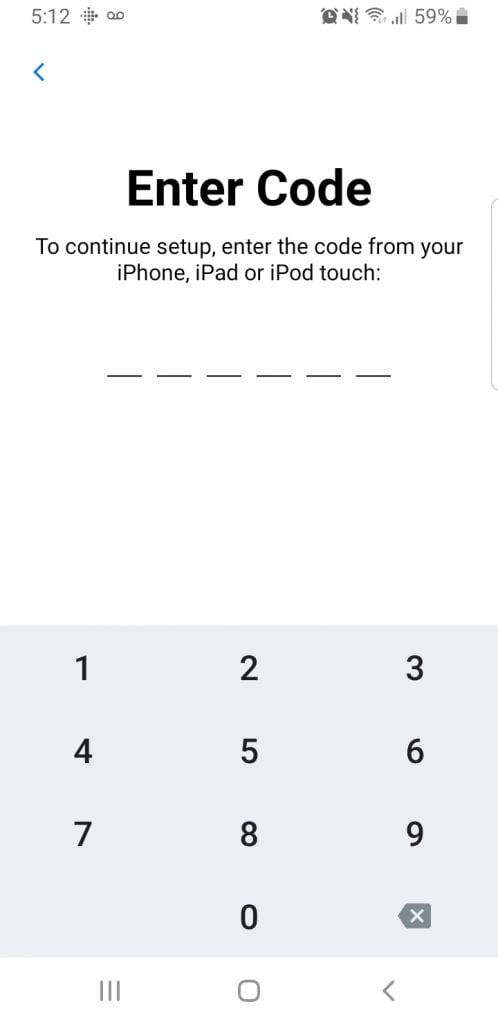
Ką daryti, jei mano iPhone jau nustatytas?
Jei jau nustatėte „iPhone“, negalėsite naudoti programos „Perkelti į iOS“, tačiau yra keletas kitų trečiųjų šalių parinkčių, pvz., „Siųsti bet kur“. Tačiau šioje programoje yra neįtikėtinai daug nepraleidžiamų skelbimų, o vartotojo sąsaja nėra puiki.
- Atsisiųskite ir įdiekite „Send Anywhere“ savo „Android“ ir „iOS“ įrenginiuose
- „Android“ įrenginyje pasirinkite „Siųsti“.
- „IOS“ įrenginyje pasirinkite „Gauti“.
- Iš sąrašo pasirinkite, ką norite perkelti
- „Android“ pasiūlys kodą, įveskite šį kodą į „iOS“ / „iPhone“.
- Pasirinkite Įkelti, tada procesas bus baigtas
Siųsti bet kur leidžia siųsti ne tik tekstinius pranešimus, bet ir programų duomenis, failus, mediją, kontaktus ir kt.
Tikriausiai rasite daugiau galimybių perkelti iš „Android“ į „iPhone“ nei atvirkščiai, tačiau tai nereiškia, kad visa tai visiškai suderinama.